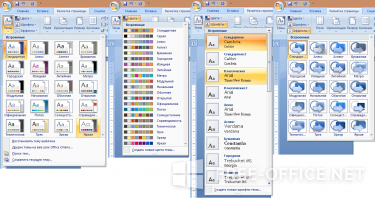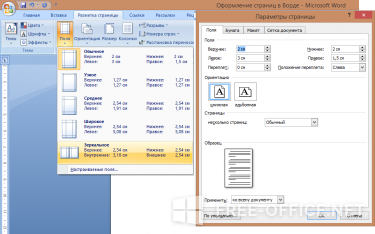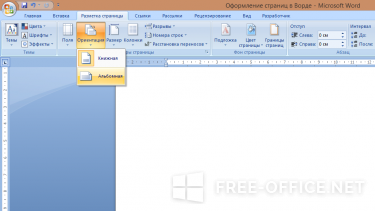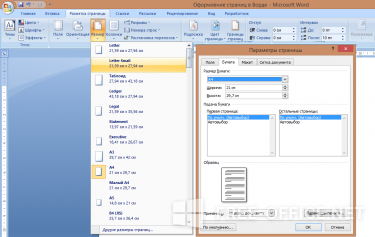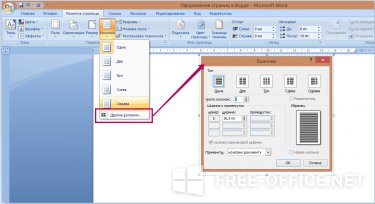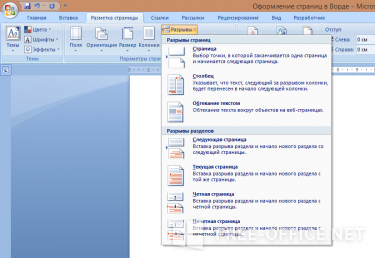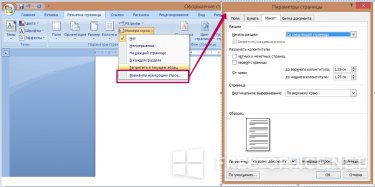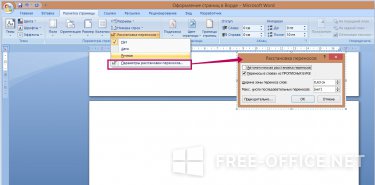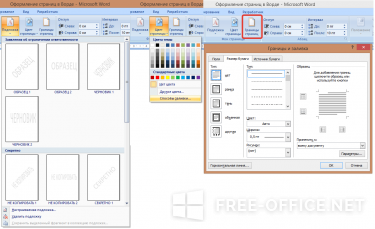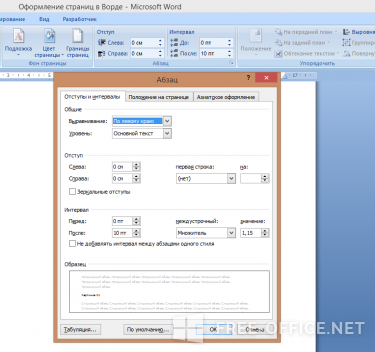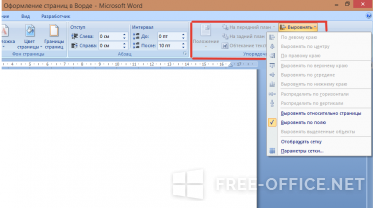Primul lucru pe care ar trebui să acorde atenție la crearea unui nou document - o pagină de setări, iar dacă setările implicite nu sunt adecvate - pentru a le schimba. Efectuarea în Cuvânt prezintă fila „Aspect pagină“, conține toate câmpurile obligatorii, cu care ne-am întâlnit cu mai multe detalii în acest articol.
Prezentare generală a opțiunilor de proiectare
Secțiunea „Teme“: Galeria conține numeroase opțiuni de design. Doar câteva clicuri pe care le poate schimba dincolo de recunoaștere, documente, folosind un favorit de culoare, font, sau efect.
aspectul paginii în Word - Fig. 1
În „Page Setup“ buton este 7 responsabil pentru diferite setări aspect al paginii în Word:
aspectul paginii în Word - Fig. 2
„Orientare“ setează locația de pagini dintr-un document Word: Există portret sau peisaj.
aspectul paginii în Word - Fig. 3
„Size“ - ajustează dimensiunea hârtiei pentru imprimare. Pentru a selecta o opțiune de design personalizat în Word, utilizați opțiunea „Alte dimensiuni de pagină.“
aspectul paginii în Word - Fig. 4
butonul „Coloane“ este folosit pentru a împărți textul în mai multe blocuri (similaritate aspect ziar). Datorită „proba“ fereastră puteți vedea imediat noul aspect transformat al paginii în Word spațiului de lucru.
aspectul paginii în Word - Fig. 5
„străpunge“ - una dintre cele mai convenabil aspectul paginii opțiuni în Word. Acesta este conceput pentru a adăuga un spațiu între textul de pe o foaie și cealaltă. Un exemplu frapant: sfârșitul capitolului și începutul unuia nou. Greseala majoritatea utilizatorilor - utilizați butonul „Enter“ pentru acest scop. Ștergerea sau adăugarea de câteva cuvinte poate duce la faptul că întregul document „du-te“, și va trebui să re-editare.
aspectul paginii în Word - Fig. 6
„Numerele de linii“: opțiune oferă mai multe opțiuni de numerotare. După cum arată practica în proiectarea de pagini în Word pentru stațiune ei este destul de rar, dar în unele cazuri poate fi foarte util.
aspectul paginii în Word - Fig. 7
„Despărțirea în silabe“ vă permite să ajustați automat sau manual plasarea cuvintelor pe liniile.
aspectul paginii în Word - Fig. 8
aspectul paginii în Word - Fig. 9
Panoul de „Pasajul“ are două opțiuni „Indent“ și „Interval“. Acestea sunt concepute pentru a controla liber câmp orizontal și vertical.
aspectul paginii în Word - Fig. 10
Nu mai puțin important în proiectarea de pagini în locația este Cuvîntul corectă a ilustrațiilor din text, care stabilesc parametrii pot fi în „Comanda“. Acesta conține instrucțiuni pentru transferarea imaginilor de pe partea din față sau din spate, utilizarea de încadrare de text, gruparea sau alinierea în ceea ce privește domeniile / mijlocul / alte obiecte.
aspectul paginii în Word - Fig. 11